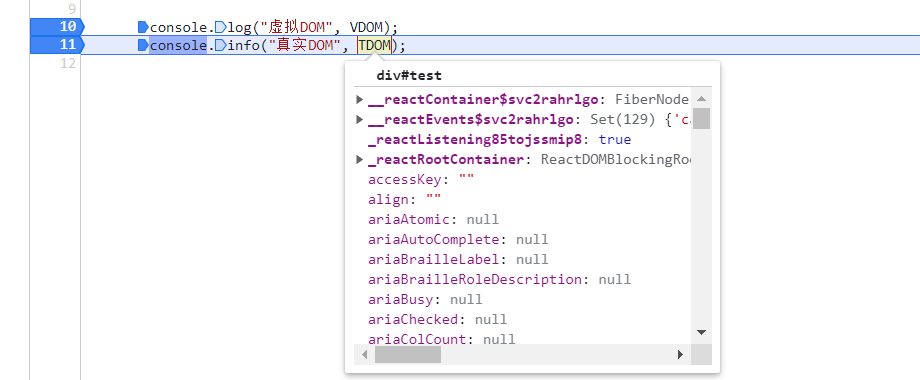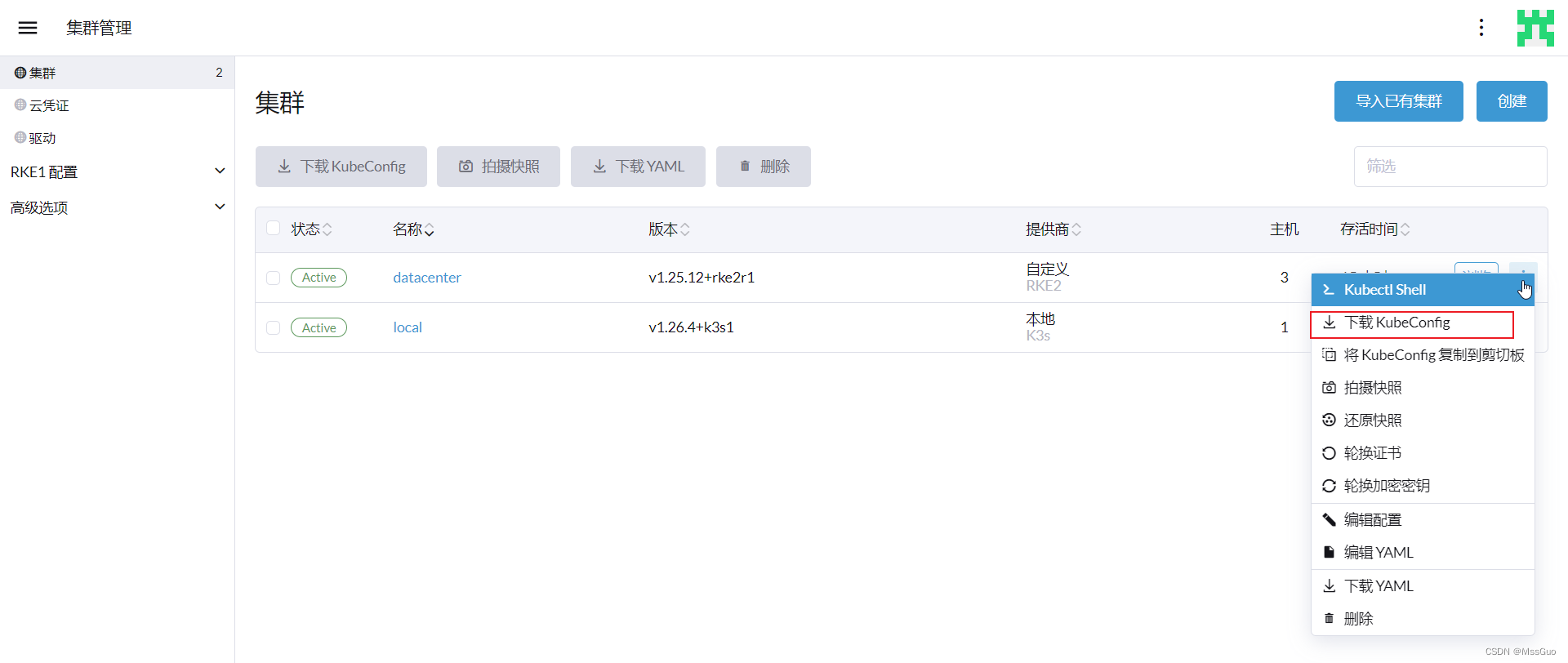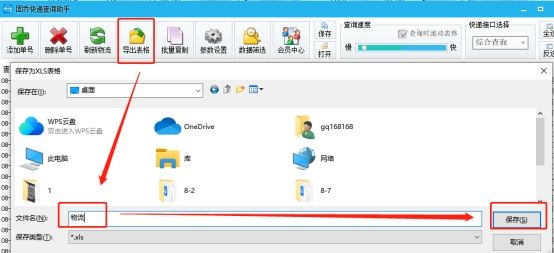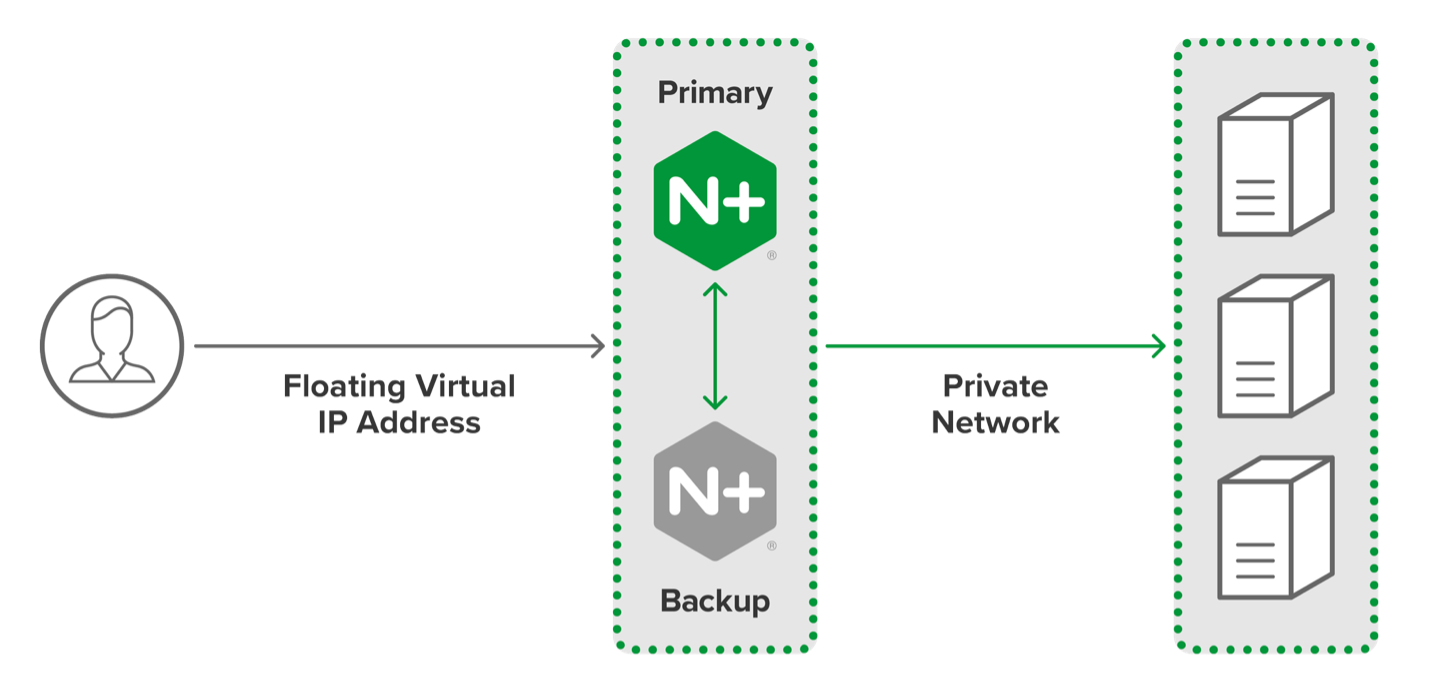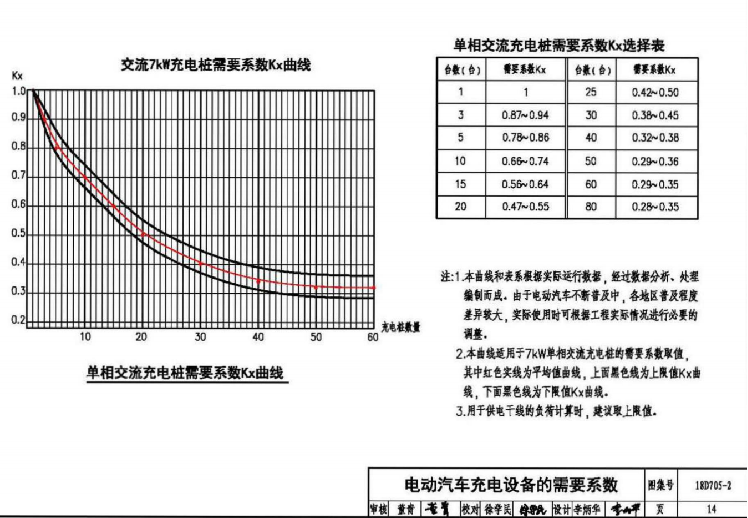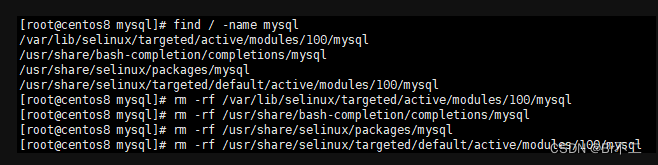目录
简介
1 新建目录
2 安装jdk
2.1 jdk下载
2.2 解压并移动文件夹到/data/service目录
2.3 配置环境变量
3 安装maven
3.1 进入官网下载最新的maven
3.2 解压并移动文件夹到/data//service目录
3.3 配置环境变量
3.4 配置本地仓库地址与阿里云镜像
4 安装git
4.1 进入官网下载git
4.2 解压编译安装git
4.3 配置环境变量
4.4 生成/添加ssh公钥
4.4.1 生成公钥
4.4.2 添加公钥到gitee
4.4.3 验证
4.4.4 拉取ruoyi代码
5 安装docker
5.1 卸载旧版本
5.2 安装依赖
5.3 添加源
5.4 安装最新的containerd和docker
5.5 启动docker并配置开机自启
5.6 检测docker版本
5.7 配置阿里云镜像加速器
6 安装mysql
6.1 拉取MySQL5.7镜像
6.2 查看镜像
6.3 创建配置文件
6.4 启动镜像
6.5 进入mysql容器
6.6 进入mysql容器,设置root账户密码为123456并且允许任何ip访问mysql服务器。
7 运行项目准备
7.1 创建数据库以及数据库表
7.2 修改项目配置
7.3 将项目打成jar包
7.4 启动项目
7.5 访问项目
简介
介绍:RuoYi是一个后台管理系统,基于经典技术组合(Spring Boot、Apache Shiro、MyBatis、Thymeleaf)主要目的让开发者注重专注业务,降低技术难度,从而节省人力成本,缩短项目周期,提高软件安全质量。
系统需求
- JDK >= 1.8
- MySQL >= 5.7
- Maven >= 3.0
1 新建目录
#tmp存放临时安装包
mkdir -p /data/tmp
#service存放软件环境
mkdir -p /data/service
#gitee存放代码版本控制库
mkdir -p /data/gitee
2 安装jdk
2.1 jdk下载
官方地址:Java Archive Downloads - Java SE 8u211 and later![]() https://www.oracle.com/java/technologies/javase/javase8u211-later-archive-downloads.html#license-lightbox
https://www.oracle.com/java/technologies/javase/javase8u211-later-archive-downloads.html#license-lightbox
账号:307936641@qq.com
密码:Test307936
来自“zxf307946”家人的账号,提供账号的原文链接:不要积分 jdk-8u261-linux-x64.tar.gz_jdk-8u261-linux-x64.tar.gz 下载_zxf307936的博客-CSDN博客
将下载好的文件传到服务器上
2.2 解压并移动文件夹到/data/service目录
tar -zxvf jdk-8u261-linux-x64.tar.gz
mv jdk1.8.0_261 /data/service
cd /data/service
ll2.3 配置环境变量
vim /etc/profile
export JAVA_HOME=/data/service/jdk1.8.0_261
export PATH=$PATH:$JAVA_HOME/bin
使环境变量生效
source /etc/profile
检查是否配置成功
java -version

3 安装maven
3.1 进入官网下载最新的maven
Maven – Download Apache Maven
下载后上传服务器
3.2 解压并移动文件夹到/data//service目录
tar -zxvf apache-maven-3.6.3-bin.tar.gz
mv apache-maven-3.6.3 /data/service
cd /data/service
ll
3.3 配置环境变量
vim /etc/profile
export MAVEN_HOME=/data/service/apache-maven-3.6.3
export PATH=$PATH:$MAVEN_HOME/bin使环境变量生效
source /etc/profile
检查是否配置成功
mvn -v 
3.4 配置本地仓库地址与阿里云镜像
镜像仓库地址:仓库服务
vim /data/service/apache-maven-3.6.3/conf/setting.xml
#配置本地仓库
<localRepository>/data/service/apache-maven-3.6.3/repository</localRepository>
#配置阿里云镜像
<mirror>
<id>aliyunmaven</id>
<mirrorOf>*</mirrorOf>
<name>阿里云公共仓库</name>
<url>https://maven.aliyun.com/repository/public</url>
</mirror>4 安装git
4.1 进入官网下载git
地址:Index of /pub/software/scm/git/
下载后上传服务器
4.2 解压编译安装git
yum -y groupinstall "Development Tools"
yum install wget unzip gettext-devel openssl-devel perl-CPAN perl-devel zlib-devel libcurl-devel expat-devel -y
cd /data/tmp
tar zxvf git-2.18.0.tar.gz
cd git-2.18.0
./configure --prefix=/data/service/gitee
make && make install4.3 配置环境变量
vim /etc/profile
export GIT_HOME=/data/service/gitee
export PATH=$PATH:$GIT_HOME/bin
使环境变量生效
source /etc/profile
检查是否配置成功
git --version ![]()
4.4 生成/添加ssh公钥
参考文献:生成/添加SSH公钥 | Gitee 产品文档
4.4.1 生成公钥
ssh-keygen -t rsa -C "自己的注释内容"
cat ~/.ssh/id_rsa.pub
4.4.2 添加公钥到gitee
参考文献:https://gitee.com/profile/sshkeys
4.4.3 验证
ssh -T git@gitee.com
# 直接敲入这段代码就行4.4.4 拉取ruoyi代码
cd /data/gitee
git clone git@gitee.com:y_project/RuoYi.git5 安装docker
5.1 卸载旧版本
sudo yum remove docker \
docker-client \
docker-client-latest \
docker-common \
docker-latest \
docker-latest-logrotate \
docker-logrotate \
docker-engine5.2 安装依赖
sudo yum install -y yum-utils device-mapper-persistent-data lvm25.3 添加源
sudo yum-config-manager \
--add-repo \
http://mirrors.aliyun.com/docker-ce/linux/centos/docker-ce.repo5.4 安装最新的containerd和docker
sudo yum install docker-ce docker-ce-cli containerd.io -y如果安装途中报错,可以进行手动安装新版本的containerd.io
yum install -y https://mirrors.aliyun.com/docker-ce/linux/centos/7/x86_64/edge/Packages/containerd.io-1.2.6-3.3.el7.x86_64.rpm
yum install docker-ce docker-ce-cli -y5.5 启动docker并配置开机自启
# 启动docker
sudo systemctl start docker
# 开机自启
sudo systemctl enable docker5.6 检测docker版本
docker -v5.7 配置阿里云镜像加速器
sudo mkdir -p /etc/docker
sudo tee /etc/docker/daemon.json <<-'EOF'
{
"registry-mirrors": ["https://plb9xzjh.mirror.aliyuncs.com"]
}
EOF
sudo systemctl daemon-reload
sudo systemctl restart docker6 安装mysql
6.1 拉取MySQL5.7镜像
docker pull mysql:5.76.2 查看镜像
docker images6.3 创建配置文件
mkdir -p /data/docker/mysql/conf
cd /data/docker/mysql/conf
vim my.cnfmy.cnf 文件内容:
[mysqld]
character-set-server=utf8
[mysql]
default-character-set=utf86.4 启动镜像
docker run -p 3306:3306 --name mysql -v /data/docker/mysql/conf:/etc/mysql/conf.d -e MYSQL_ROOT_PASSWORD=123456 -d mysql:5.7
使用docker ps查看正在运行的容器
![]()
6.5 进入mysql容器
docker exec -it mysql bash
mysql -uroot -p123456
show databases;
# 退出
exit6.6 进入mysql容器,设置root账户密码为123456并且允许任何ip访问mysql服务器。
docker exec -it mysql bash
mysql -uroot -p123456
grant all privileges on *.* to root@"%" identified by "123456";
flush privileges;
exit
exit
# 重启mysql服务
sudo docker restart mysql7 运行项目准备
7.1 创建数据库以及数据库表
#复制需要执行的sql文件到docker的映射目录中
#注意,因为ruoyi版本问题,每个人目录下的这个ry_20230706.sql文件可能名字不同
cp /data/gitee/RuoYi/sql/quartz.sql /data/docker/mysql/conf/
cp /data/gitee/RuoYi/sql/ry_20230706.sql /data/docker/mysql/conf/
#进入docker容器中,执行sql文件
docker exec -it mysql env LANG=C.UTF-8 bash
#连接mysql
mysql -uroot -p123456
#创建数据库ruoyi
create database if not exists ruoyi character set='utf8';
#进入数据库,执行sql文件
use ruoyi;
source /etc/mysql/conf.d/quartz.sql;
source /etc/mysql/conf.d/ry_20210210.sql;
#显示创建的表
show tables;7.2 修改项目配置
cd /data/gitee/RuoYi/ruoyi-admin/src/main/resources/
#修改application.yml的项目启动端口号与文件上传路径
vim application.yml
#修改application-druid.yml的数据源
vim application-druid.yml
# application.yml文件要修改的内容
profile: /data/tmp
port: 81 # 这个根据自己服务器的端口而定#application-druid.yml文件要修改的内容(需要注意的是url那里也需要改,不能使用默认的)
# 主库数据源
master:
url: jdbc:mysql://localhost:3306/ruoyi?useUnicode=true&characterEncoding=utf8&zeroDateTimeBehavior=convertToNull&useSSL=true&serverTimezone=GMT%2B8
username: root
password: 1234567.3 将项目打成jar包
cd /data/gitee/RuoYi/
mvn install
7.4 启动项目
mkdir -p /data/app/ruoyi-admin
cp /data/gitee/RuoYi/ruoyi-admin/target/ruoyi-admin.jar /data/app/ruoyi-admin/ruoyi-admin.jar
cd /data/app/ruoyi-admin/
#后台启动项目
nohup java -jar ruoyi-admin.jar &
#查看项目运行日志
tail -f nohup.out7.5 访问项目
http://IP:81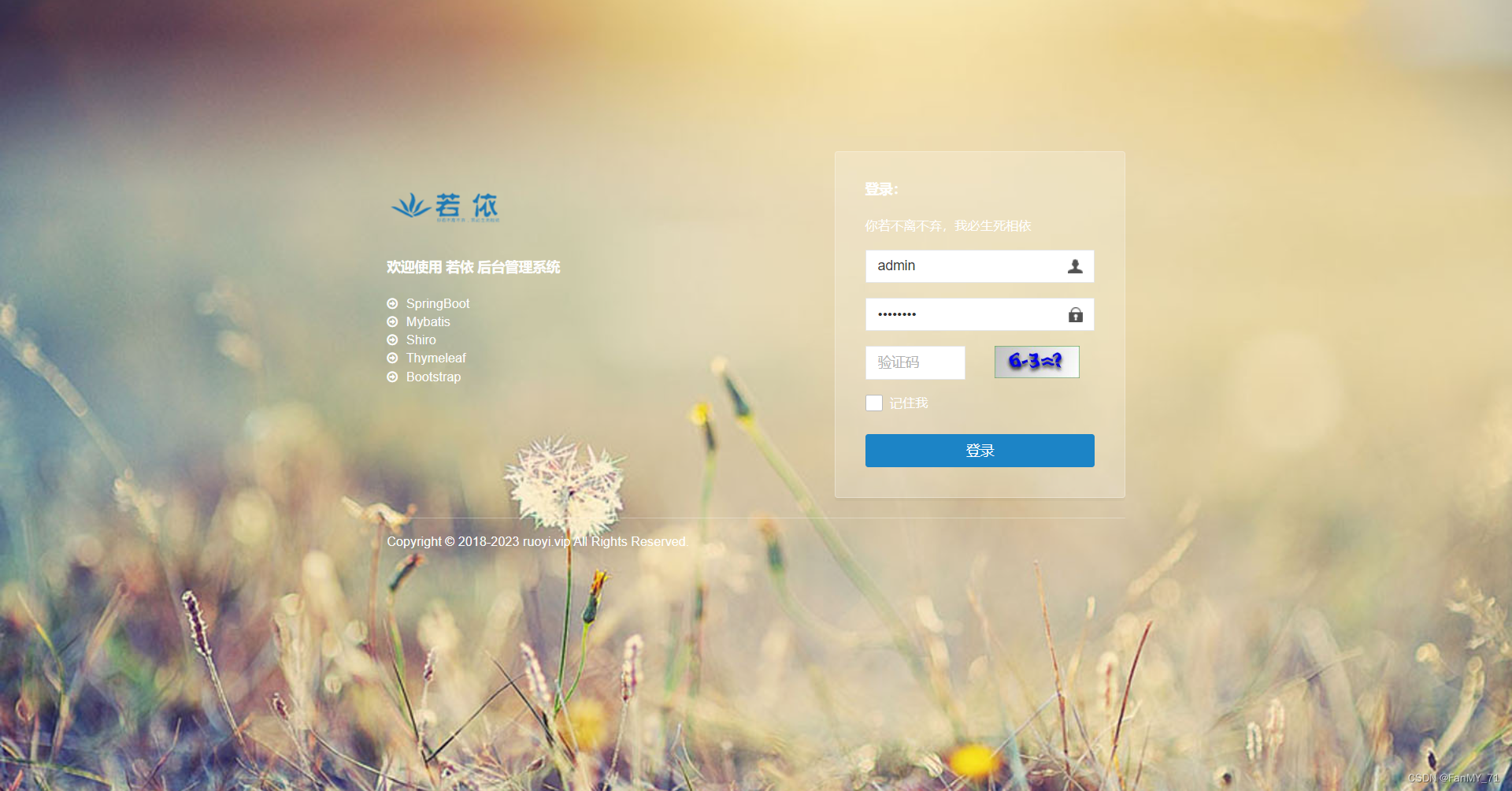
如果觉得有帮助,那就给个三连吧~
你们的支持就是我最大的动力~